訪問 iCloud 和 Google 驅動器上的 WhatsApp 數據
Google Drive 和 iCloud 分別是 Android 和 iOS 最流行的雲平台。 無論您是打算將智能手機恢復出廠設置,還是只是保證數據安全以備將來使用,這兩個平台都可以讓您將數據備份到雲端並隨時恢復。
使用 Google Drive 和 iCloud,您可以備份幾乎所有內容,無論是您的聯繫人、音樂、視頻、圖片等。您甚至可以輕鬆地將您的 Whatsapp 數據備份到您的 iCloud 或 Google Drive 帳戶。 這將允許您從手機上的 Google Drive 恢復 Whatsapp,以防您最終意外刪除重要的 Whatsapp 聊天。
閱讀本指南以了解如何在 Google Drive/iCloud 上訪問 Whatsapp 備份,以及是否可以將備份從一個平台轉移到另一個平台。
第 1 部分:我可以訪問 iCloud 上的 Whatsapp 備份嗎?
要訪問 iCloud 上的 Whatsapp 備份,您需要您的 iPhone 和在您的 Whatsapp 帳戶中註冊的電話號碼。 一般來說,人們需要從 iCloud 訪問他們的 Whatsapp 備份,同時切換到更新的 iPhone 或在恢復出廠設置後重新安裝 Whatsapp。 無論哪種情況,只需在您的 iPhone 上安裝 Whatsapp 並按照以下步驟從 iCloud 備份中檢索您的 Whatsapp 數據。
步驟1 – 在您的 iPhone 上啟動 Whatsapp 並輸入註冊的手機號碼以啟動該過程。 確保您已將 iPhone 連接到同一個 iCloud 帳戶。
步驟2 – 按照屏幕上的說明完成註冊,讓 Whatsapp 自動檢測 iCloud 備份。
步驟3 – 找到所需的備份文件後,單擊“恢復聊天記錄”以從 iCloud 帳戶恢復 Whatsapp 數據。
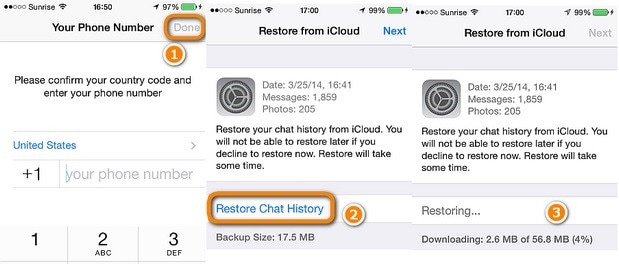
該過程完成後,您將能夠在屏幕上看到所有以前的 Whatsapp 聊天。
第 2 部分:我可以訪問 Google 驅動器上的 Whatsapp 備份嗎?
與 iCloud 一樣,您也可以從 Google Drive 訪問 Whatsapp 備份。 如果您已將 Google Drive 配置為將您的 Whatsapp 聊天備份到雲端,您將能夠非常輕鬆地訪問備份文件。
但是,重要的是要了解 Google Drive 上的 Whatsapp 備份是端到端加密的。 這意味著要從備份中檢索您的消息,您必須使用智能手機上的同一帳戶從 Google Drive 恢復 Whatsapp。
但是,如果您只是想查看 Whatsapp 備份而不查看您的消息,您也可以使用筆記本電腦來完成工作。 按照以下步驟使用您的 Google Drive 帳戶在 PC/筆記本電腦上訪問 Whatsapp。
步驟1 – 使用您的 Google 帳戶憑據登錄並在瀏覽器上打開 Google Drive。
步驟2 – 通過點擊右上角的“設置”圖標轉到“Google 雲端硬盤設置”,然後選擇“管理應用程序”。
步驟3 – 向下滾動到最後,您會在列表末尾看到“Whatsapp Messenger”。 在這裡,您可以點擊“選項”按鈕來管理您的 Whatsapp 備份。
同樣值得了解的是,您將無法直接將 Whatsapp 備份從 Google Drive 恢復到 iPhone。 因為 iOS 上的 Whatsapp 應用程序只能從 iCloud 備份中恢復數據。
第 3 部分:我可以將 Whatsapp 備份從 iCloud 轉移到 Google 驅動器嗎?
在幾種情況下,用戶希望將 Whatsapp 備份從他們的 iCloud 轉移到 Google Drive 帳戶。 當您嘗試從 iPhone 切換到 Android 設備並且不想丟失您的 Whatsapp 數據時,通常會發生這種情況。
為此,您需要專業軟件,例如 Wondershare InClowdz。 它是一個功能齊全的雲遷移和管理解決方案,旨在跨不同的雲平台管理您的數據。 使用 InClowdz,您將能夠使用一個應用程序訪問您的所有云存儲帳戶,並將不同的帳戶同步在一起,以將數據從一個平台傳輸到另一個平台。
主要特點:
讓我們帶您了解 InClowdz 的一些主要功能。
- 一鍵式解決方案,將您的所有數據從一個雲平台遷移到另一個雲平台。
- 在一處訪問您的所有云存儲帳戶
- 輕鬆跨多個雲平台同步數據
- 支持不同的雲平台,包括 Google Drive、Dropbox、OneDrive 和 iCloud
分步教程:
因此,如果您還想將備份從 iCloud 傳輸到 Google Drive,請按照此分步流程進行操作。
第 1 步:登錄 InClowdz
在您的 PC 上啟動 InClowdz 並使用您的憑據登錄。 如果這是您第一次使用該軟件,請單擊“創建帳戶”並按照屏幕上的說明設置您的帳戶。
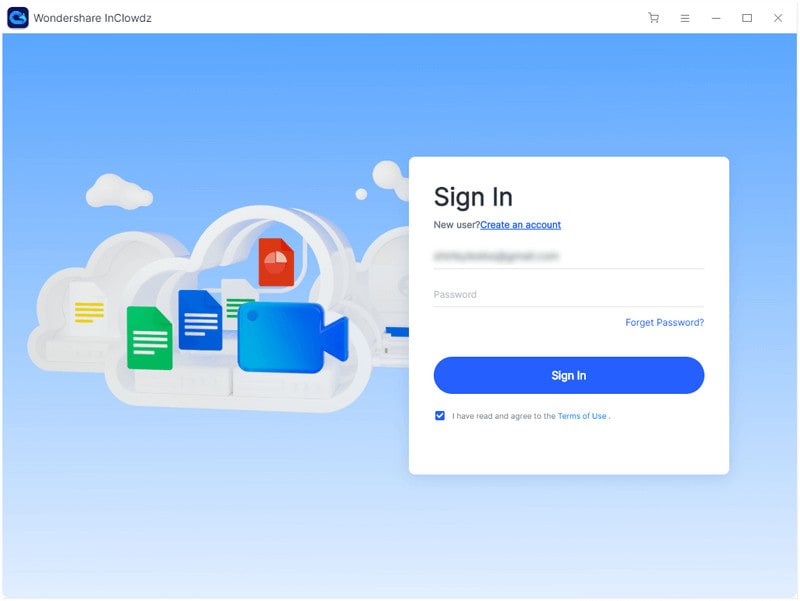
第 2 步:選擇遷移功能
登錄該工具後,單擊“遷移”選項。 然後點擊“添加雲盤”添加源雲平台和目標雲平台。
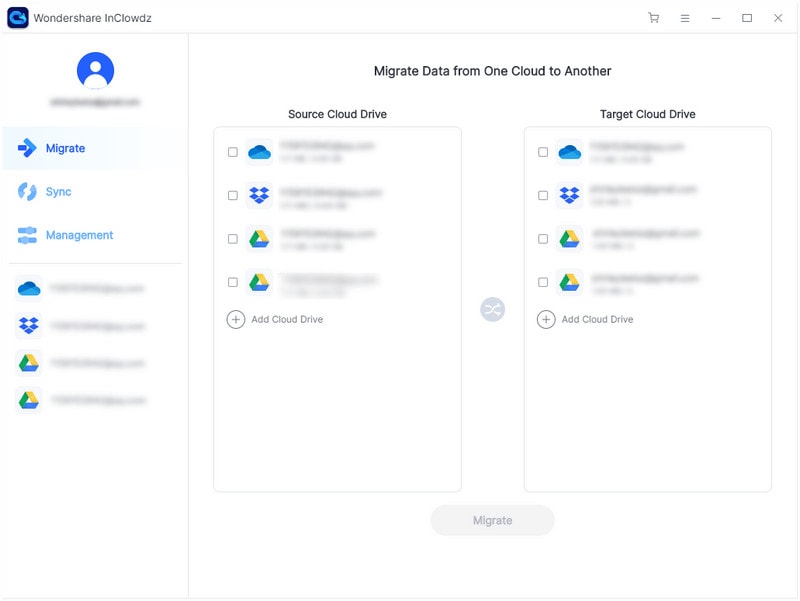
另外,單擊“立即授權”以授權兩個雲驅動器開始數據遷移。
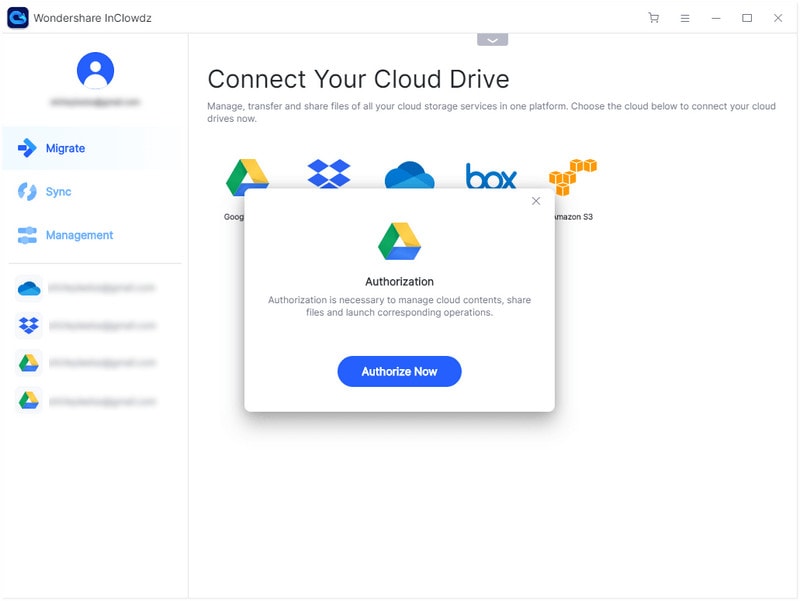
第 3 步:選擇文件並啟動遷移
現在,選擇要遷移的文件,並選擇要保存它們的目標文件夾。
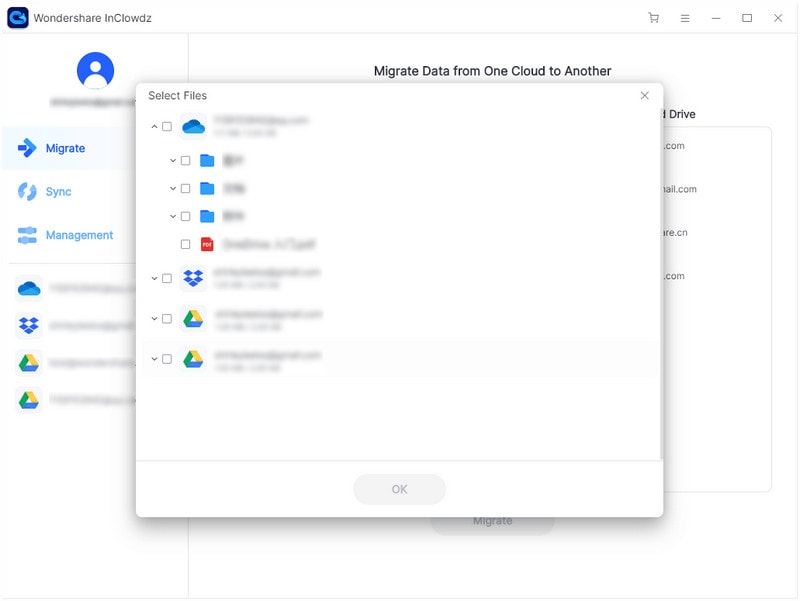
最後,單擊“遷移”開始數據傳輸。
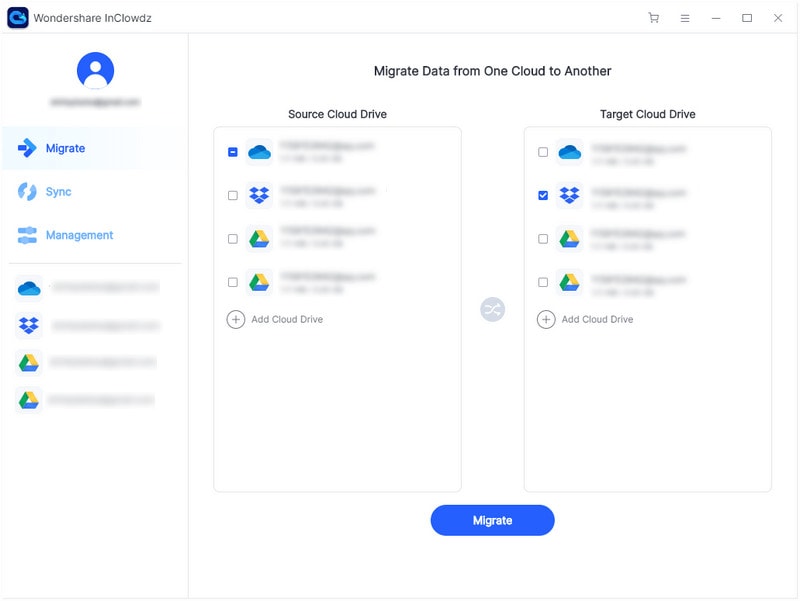
等待幾分鐘讓軟件在兩個雲平台之間成功遷移數據。
第 4 部分:備份 WhatsApp 數據的替代方法
如果您正在尋找在 iPhone 上備份 Whatsapp 的替代方法,您可以使用 DrFoneTool – Whatsapp 傳輸 (iOS). 這是一個特殊的工具,專門用於從 iPhone 備份 Whatsapp 數據並將其恢復到其他設備上。 您還可以使用該工具將 Whatsapp 聊天從您的 iPhone 轉移到 Android。 使用 DrFoneTool – Whatsapp Transfer 對於只想備份他們的 Whatsapp 數據並且不想經歷將所有內容備份到 iCloud 的麻煩的人來說將是一個很好的選擇。
按照以下步驟使用 DrFoneTool – Whatsapp Transfer (iOS) 從您的 iPhone 備份 Whatsapp 數據。
步驟1 – 在您的 PC 上啟動 Whatsapp Transfer (iOS) 並將您的 iPhone 連接到它。
步驟2 – 選擇“備份 Whatsapp 消息”並等待軟件檢測您的設備並啟動備份過程。
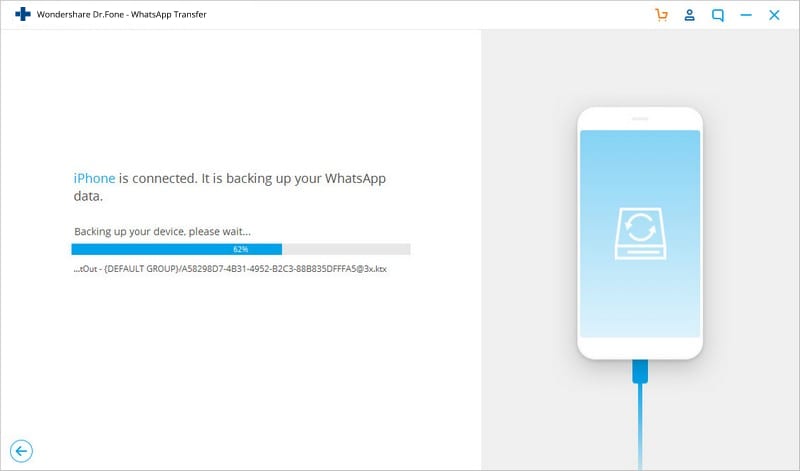
步驟3 – 該過程完成後,系統會提示您一條確認消息。
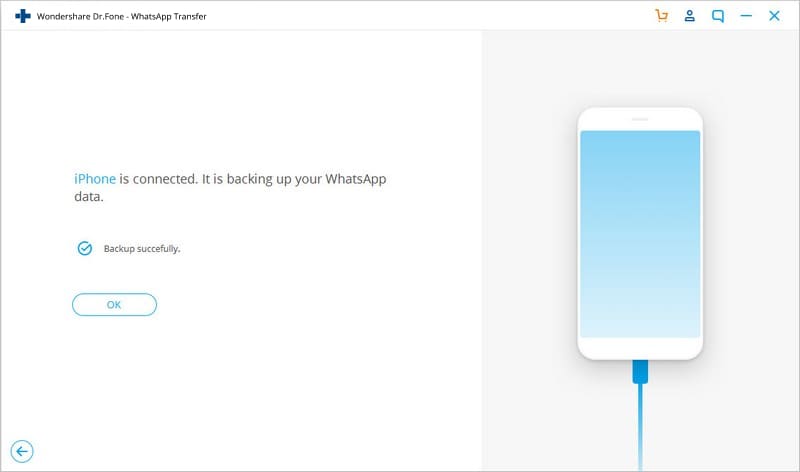
從上述步驟可以清楚地看出,使用 DrFoneTool – Whatsapp Transfer (iOS) 備份 Whatsapp 數據比使用 iTunes 或 iCloud 更容易。
結論
Google Drive 和 iCloud 等雲服務使每個人都可以更輕鬆地將重要文件保存在一個地方並在旅途中檢索它。 但是,由於兩種雲服務不同,您將無法將 Whatsapp 從 Google Drive 恢復到 iPhone。 在這種情況下,只需使用 Wondershare InClowdz 並將 Whatsapp 備份文件從一個雲平台傳輸到另一個。
最新文章